
I measc na táirgí go léir de Lenovo, tá sraith mór de ríomhairí glúine de pholasaithe praghais éagsúla agus saintréithe. Tá G505 i láthair i liosta na samhlacha. Ní mór don fheiste seo, cosúil le gach duine eile, tar éis an chéad tús agus suiteáil an córas oibriúcháin tiománaithe oiriúnacha a chur leis a chinnteoidh go n-oibreoidh gach comhpháirt leabaithe agus forimeallacha go léir. Ansin, ba mhaith linn na modhanna atá ar fáil a bhreithniú chun an tasc a dhéanamh ar an sampla den mhúnla seo.
Táimid ag lorg agus táimid ag lorg tiománaithe do ríomhaire glúine Lenovo G505
Ar ndóigh, is rogha tosaíochta é i gcónaí chun diosca ceadúnaithe a úsáid le bogearraí, ach is minic a chailltear é nó tagann sé i ndícheall. Dá bhrí sin, molaimid duit tú a úsáid ar bhealaí eile. Mar gheall orthu agus labhróimid inniu, agus ba mhaith liom tosú leis an gceann is éifeachtaí agus is simplí.Modh 1: Leathanach táirge ar láithreán gréasáin Lenovo
Ar an láithreán gréasáin oifigiúil, cuireann forbróirí na leaganacha oibriúcháin is déanaí de na tiománaithe i gcónaí as a gcuid feistí i gcónaí, mura dtacaítear leo fós. Tá an ríomhaire glúine a mheastar fós uathúil, rud a chiallaíonn nach mbeidh mórán saothair ag baint le bogearraí comhoiriúnacha a aimsiú ar an leathanach táirge.
Téigh go dtí suíomh oifigiúil Lenovo
- Oscail an leathanach is mó Lenovo trí chliceáil ar an nasc atá luaite thuas, agus roghnaigh an rannóg "Glúine agus Netbook" ann.
- Socraigh an tsraith ríomhaire glúine, tagraíonn sé do g, agus ansin sa liosta pop-up "Roghnaigh Sintet", cliceáil ar an tsamhail chuí. Tabhair faoi deara go bhfuil roinnt modhnuithe ag an ríomhaire soghluaiste seo a léiríonn litir bhreise ag an deireadh.
- Tar éis aistriú go dtí cluaisín nua, téigh síos go dtí an inscríbhinn "íoslódálacha is fearr" agus cliceáil ar an nasc "Féach Uile".
- Bí cinnte go roghnaíonn tú córas oibriúcháin gníomhach mura gcinnfear é go huathoibríoch. Cuideoidh gníomh den sórt sin le comhaid neamh-chomhoiriúnacha a scagadh.
- Sa chéad mhír eile "Comhpháirteanna" Is féidir leat tiománaithe a scagadh trí na comhpháirteanna sin a roghnú nach dteastaíonn nuashonrú uathu.
- Más gá duit na comhaid go léir atá ar fáil a íoslódáil go hiomlán, ba chóir duit an leathanach a scrollú síos chun landairí a aimsiú le hainmneacha.
- Leathnú ceann de na rannóga. Taispeánfar roinnt modúl duit, gach duine is mian leat a íoslódáil agus a shuiteáil ar leithligh.
- Brúigh an cnaipe "Íoslódáil" go dtí an tsaighead dubh leis an treo síos. Cliceáil air chun tús a chur leis an suiteálaí tiománaí a íoslódáil.
- Bí ag súil le híoslódáil agus rith an comhad inrite.
- Is féidir leat liosta a chruthú go díreach ó roinnt rudaí trí chliceáil ar an gcnaipe cuí.
- Ina dhiaidh sin, tá an cnaipe "Mo Liosta Iasachta" le feiceáil ag an mbarr.
- Nuair a chliceálann tú air, osclóidh an roghchlár le tiománaithe breise. Tá siad ar fáil le híoslódáil go léir le chéile i bhformáid amháin zip.
- Ag an deireadh, níl ann ach an draoi suiteála a thosú agus cliceáil ar "Next".
- Tóg Téarmaí an Chomhaontaithe Ceadúnais, ag tabhairt faoi deara an mhír chuí don marcóir agus dul ar aghaidh a thuilleadh.
- Ná déan an suíomh a athrú chun an comhad a shuiteáil agus an nós imeachta suiteála a reáchtáil.


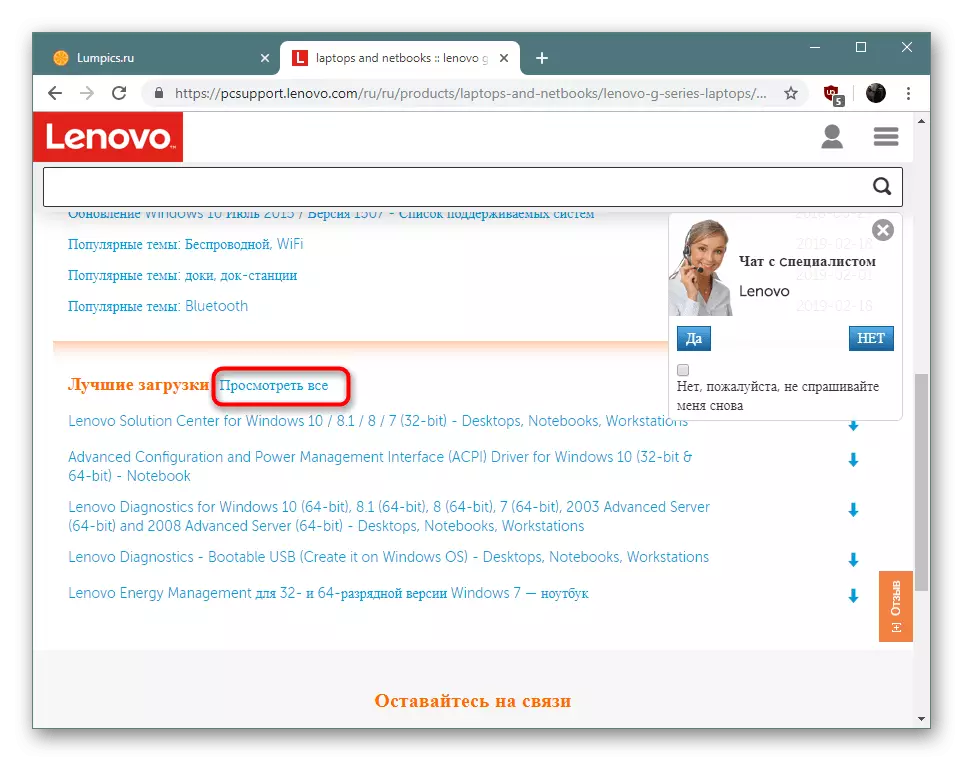

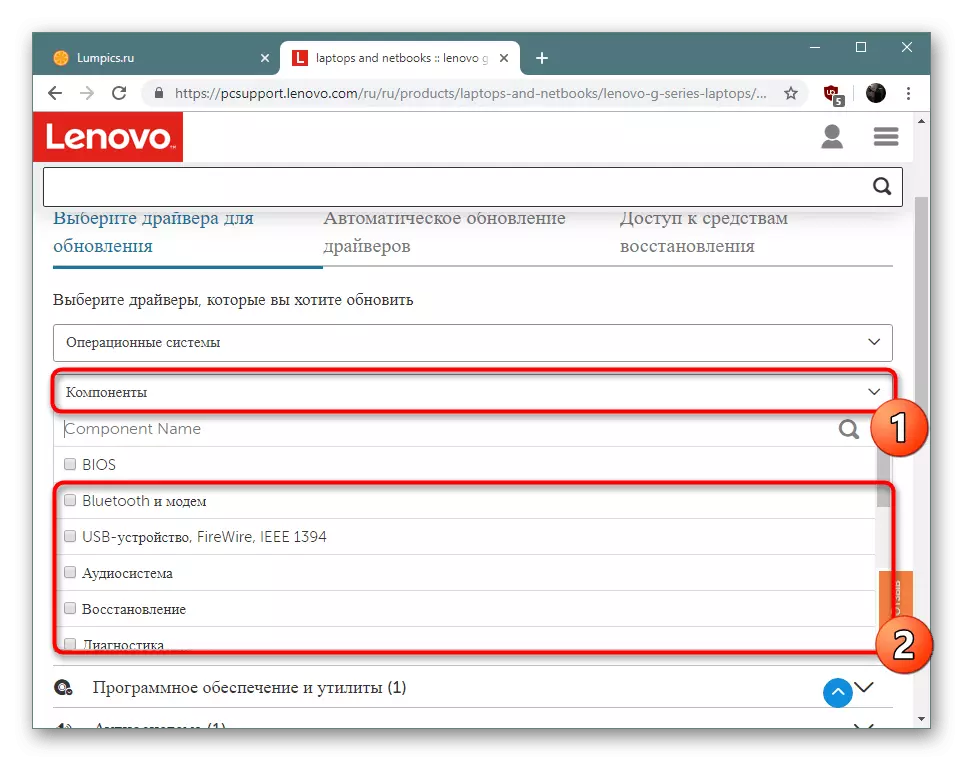


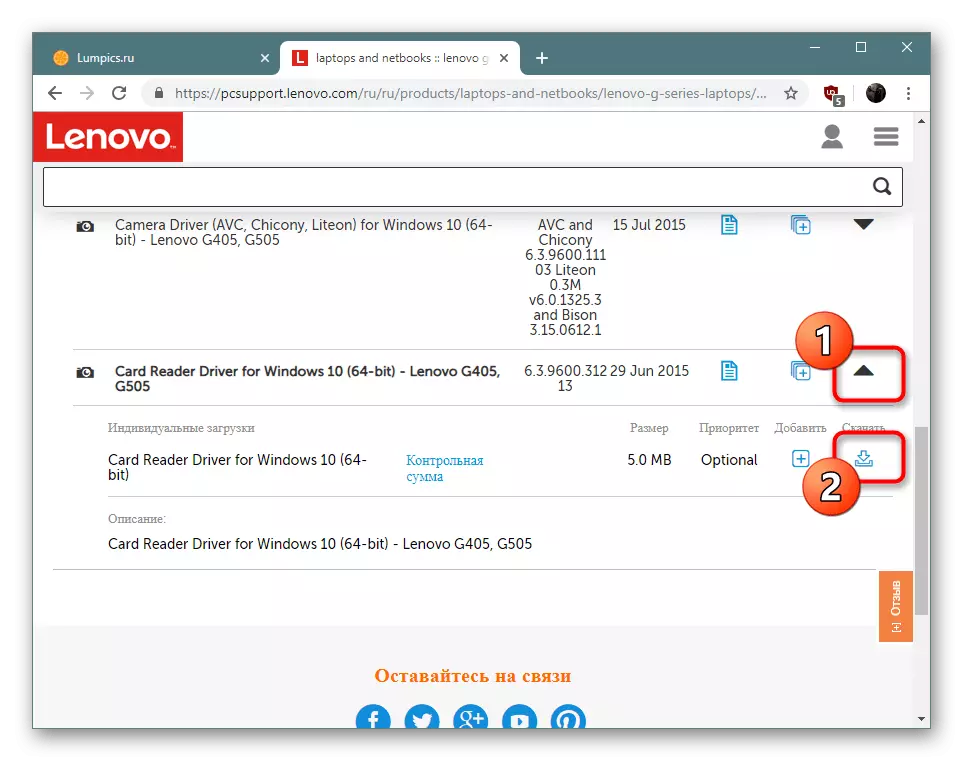


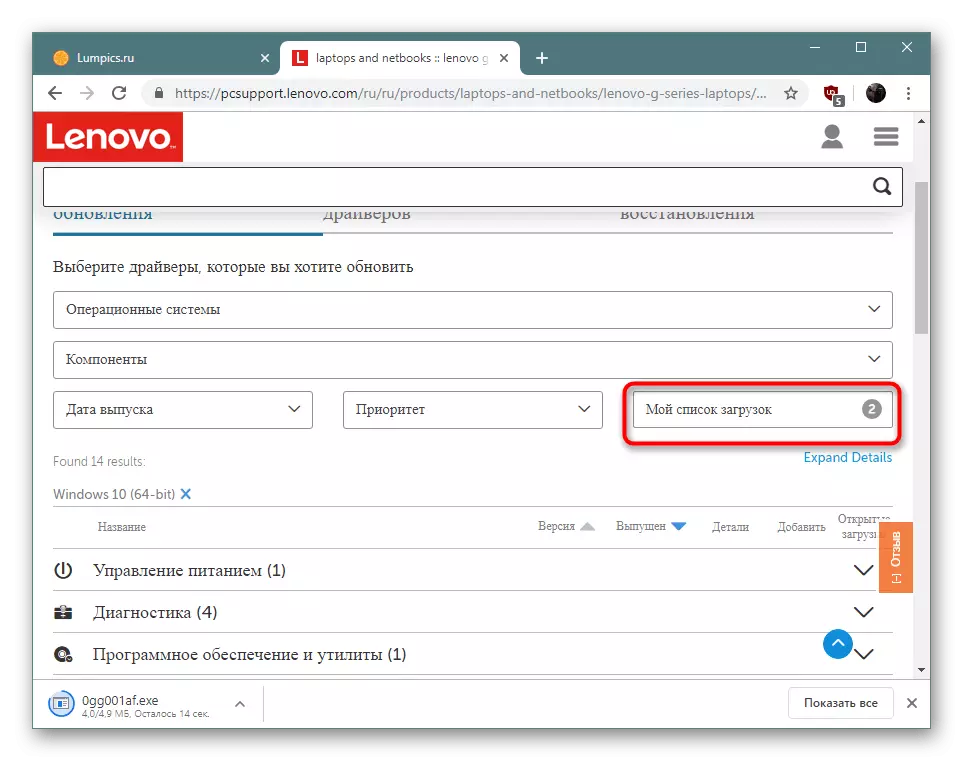


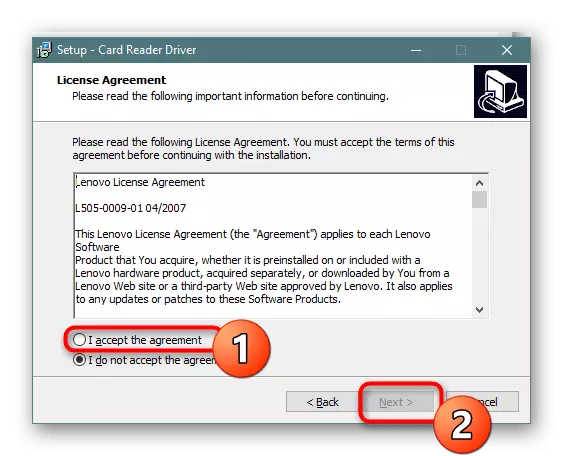
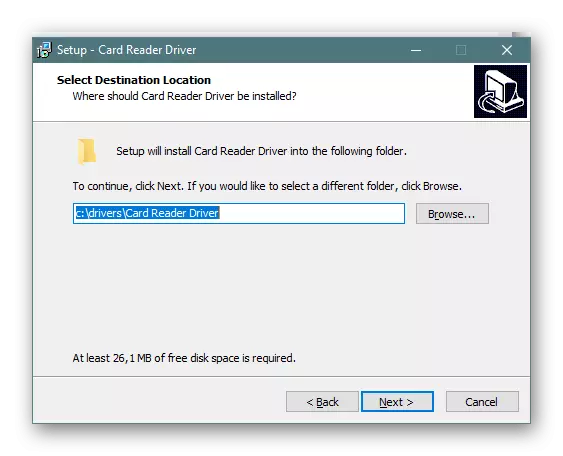
Molaimid duit na tiománaithe riachtanacha go léir a shuiteáil ar dtús, agus ansin an ríomhaire a atosú. Éilítear air a chinntiú go dtiocfaidh éifeacht le gach athrú. Tá sé seo fíor go háirithe do thiománaithe líonra agus grafaicí.
Modh 2: Seirbhís Oifigiúil Ar Líne
Soláthraíonn Lenovo ar a láithreán gréasáin cinneadh eile tiománaithe a nuashonrú. Cuirtear i bhfeidhm é mar chlár ar líne a fheidhmíonn an córas scanadh, a chinneann na comhpháirteanna, an leagan agus an t-urscaoileadh an OS, agus ansin tá na comhaid riachtanacha ar fáil cheana féin. Beidh rogha den sórt sin oiriúnach d'úsáideoirí sin nach bhfuil ag iarraidh iad a dhéanamh leo féin.
Leathanach Cuardaigh Tiomána Uathoibríoch Lenovo
- Téigh go dtí an nasc thuas agus bog go dtí an cluaisín "nuashonrú uathoibríoch tiománaí". Seo cliceáil ar "Start Scanadh".
- Fan go gcríochnófar an anailís. Is féidir leis leanúint ar aghaidh go leor ama, a bhraitheann ar luas an idirlín agus ar fheidhmíocht an ríomhaire glúine. Tar éis don fhógra a bheith le feiceáil, cliceáil ar "Aontú".
- Bí ag súil le tosú ag íoslódáil an fhóntais seirbhíse.
- Rith an comhad inrite íoslódáilte.
- Sa draoi suiteála, cliceáil ar "Next" agus fan go dtí go bhfuil an clár suiteáilte ar an ríomhaire.
- Ansin beidh aistriú uathoibríoch chuig an suíomh, áit a suiteálfar na comhpháirteanna atá ar iarraidh.
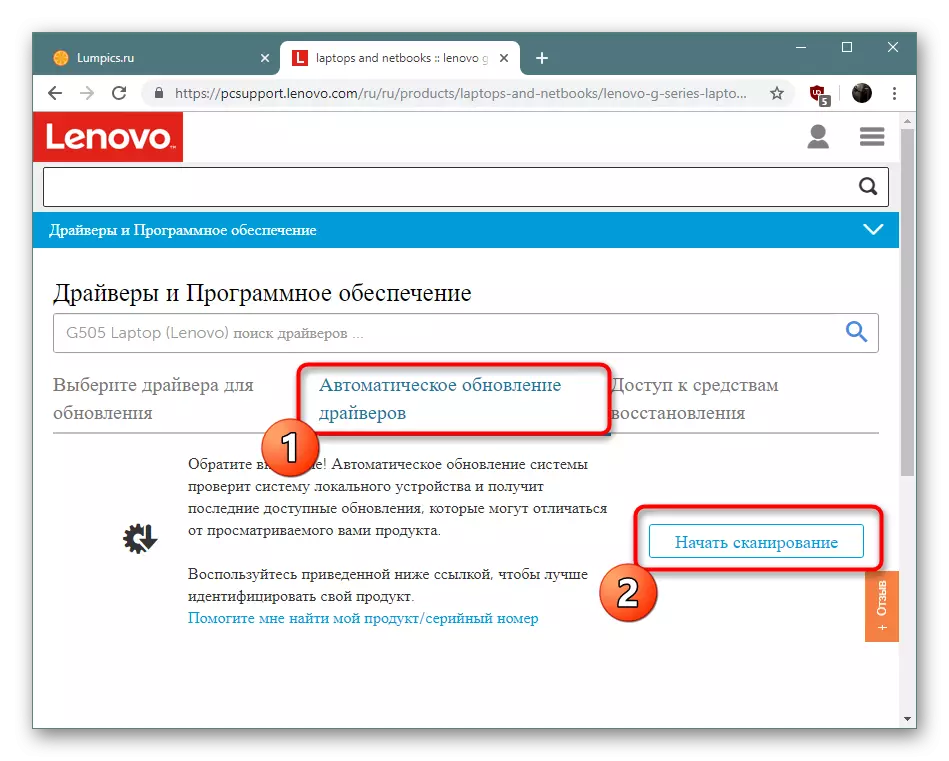


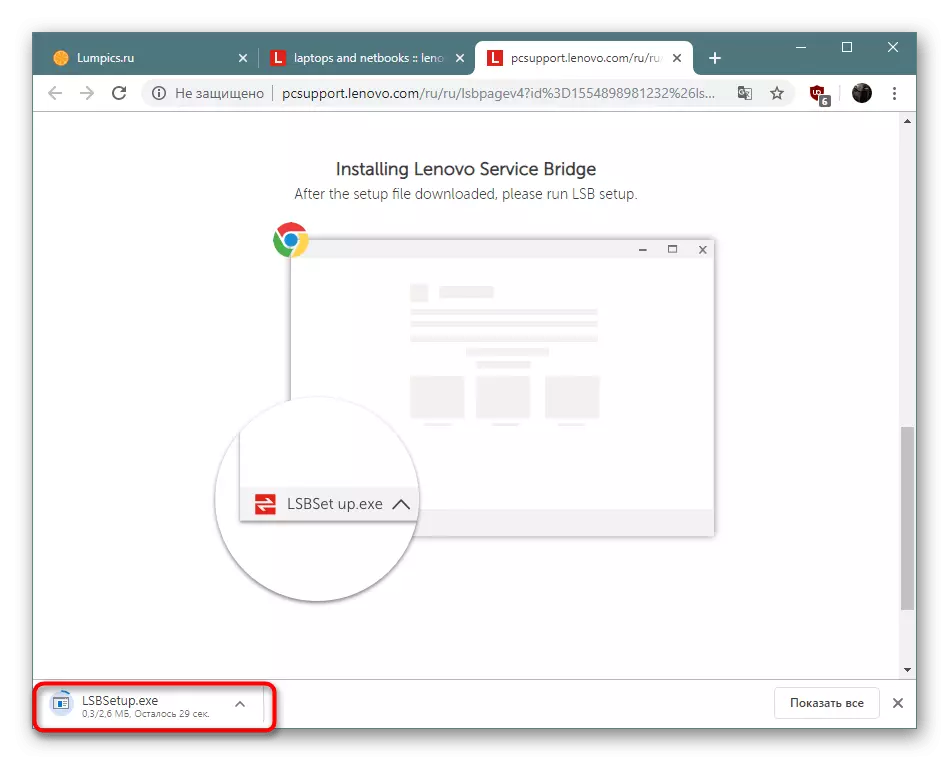


Modh 3: Bogearraí Uilíoch
Má tá suim agat sa mhodh roimhe seo, ach ar chúis ar bith, níl sé oiriúnach, molaimid duit aird a thabhairt ar chláir speisialaithe chun tiománaithe a aimsiú agus a shuiteáil a fheidhmíonn de réir algartam comhchosúil leis an gcinneadh a pléadh roimhe seo. Cinneann siad go neamhspleách ar an iarann, an córas oibriúcháin, agus ansin thar an Idirlíon comhaid chomhoiriúnacha de na leaganacha is déanaí.
Léigh níos mó: na cláir is fearr chun tiománaithe a shuiteáil
Tá go leor iarratas den sórt sin ann, ach tá an chuid is mó leithroinnte ag Réiteach Tiománaí. Le blianta fada ó shin, bhí sé coitianta i measc úsáideoirí baile agus coinníonn sé seasaimh na príomhchúiseanna. Iad siúd ar mian leo iad féin a chur ar an eolas faoi phrionsabal na hoibre seo de réir mar a mholaimid dul i dteagmháil leis an ábhar aonair trí chasadh ar an nasc thíos.

Léigh níos mó: Conas tiománaithe a nuashonrú ar ríomhaire ag baint úsáide as tuaslagán tiománaí
Modh 4: Aitheantóirí Comhpháirteacha
Tá a ainm cód féin ag gach comhpháirt crua-earraí - Aitheantóir. Is minic a bhíonn bogearraí agus OS i ngníomh é chun iompar na feiste a chinneadh. Mar sin féin, tar éis duit an uimhir iarainn seo a fhoghlaim, is féidir leat é a chur i bhfeidhm chun críche, mar shampla tiománaithe cuardaigh agus íoslódála. Cuideoidh seirbhísí ar líne speisialta leis an áit a stóráiltear bunachair shonraí ID. Lámhleabhair leathnaithe ar an ábhar seo a léamh inár n-ábhar eile.Léigh níos mó: Cuardaigh le haghaidh tiománaithe crua-earraí
Modh 5: Fóntais i "Bainisteoir Gléas"
Déanann an roghchlár "Bainisteoir Gléas", ar a dtugtar go leor roghchlár, go leor paraiméadair agus uirlisí breise in Windovs. Is féidir é a úsáid ní hamháin chun monatóireacht a dhéanamh ar stádas na gcomhpháirteanna, ach is féidir leat tiománaithe a chuardach agus a shuiteáil tríd an Idirlíon. Uaireanta ní féidir a leithéid de uirlis a chur i bhfeidhm mar gheall ar an easpa faisnéise faoin bhfaireog sa roghchlár, ach is é a bhuntáiste nach gcaithfidh an t-úsáideoir uirlisí breise a úsáid.
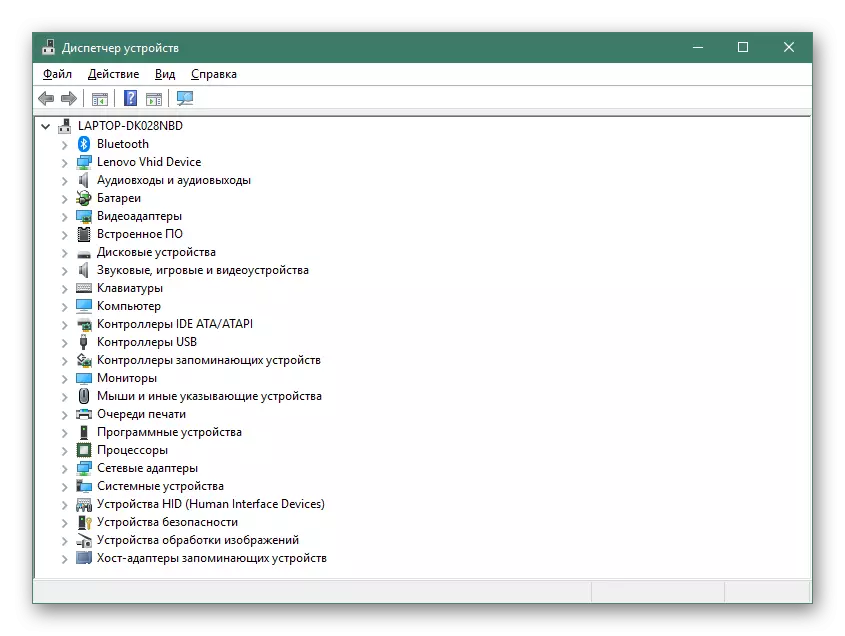
Léigh níos mó: Tiománaithe a shuiteáil le huirlisí Windows Caighdeánacha
Thar aon ní eile tá tú eolach ar chúig rogha éagsúla chun tiománaithe a chuardach agus a shuiteáil do Lenovo G505. Tá buntáistí agus míbhuntáistí ag baint le gach réiteach, agus is é sin an ceann is fearr fós faoi chúinsí áirithe. Molaimid duit tú féin a chur ar an eolas faoi na modhanna go léir, agus ansin téigh go dtí cur i bhfeidhm na dtreoracha.
